Existen muchas aplicaciones para proteger aplicaciones con contraseña, aunque a la hora de la verdad si no es una opción incluída en la propia app, como pasa con WhatsApp, o en la capa de personalización, su utilidad es limitada. Una de las capas que permite proteger apps apps con una contraseña es la de Huawei, EMUI.
En los móviles Huawei, esto recibe el nombre de Bloqueo de aplicaciones y es un modo efectivo de impedir que se abran algunas apps a no ser que se use una contraseña, PIN o identificación adicional.
Activa el bloqueo de apps en EMUI
Esta opción extra de seguridad no se encuentra activada de fábrica, así que la primera vez que la quieras usar necesitarás hacer una pequeña configuración adicional. Lo primero de todo es ir a los Ajustes del sistema, entrar en Seguridad y privacidad y luego entrar en Bloqueo de aplicaciones.
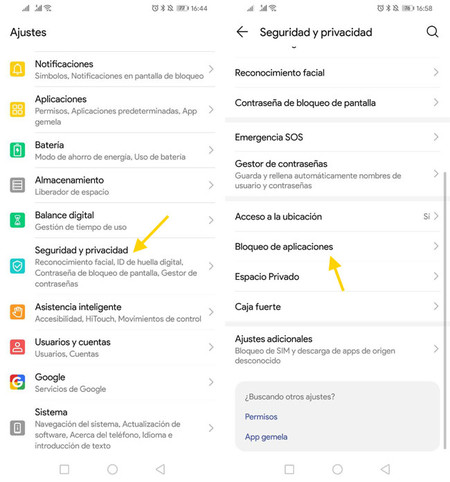
Si nunca has configurado esto con anterioridad, lo primero de todo deberás elegir cómo vas a proteger la aplicación. Tienes para elllo que elegir entre una de las dos opciones disponibles:
Contraseña de bloqueo de pantalla, se usan las mismas credenciales del móvil, ya sea PIN, contraseña, huella dactilar o reconocimiento facial. Esto es útil si dejas tu móvil desbloqueado a alguien (y no quieres que accedan a ciertas apps) o si tu móvil se desbloquea por sí solo según ciertas reglas, como cuando estás en casa.
PIN personalizado, en este caso se usará un PIN distinto al normal, exclusivo para abrir las aplicaciones que elijas proteger. De este modo, aunque alguien sepa el PIN del móvil, necesita conocer este segundo PIN para abrir las apps.
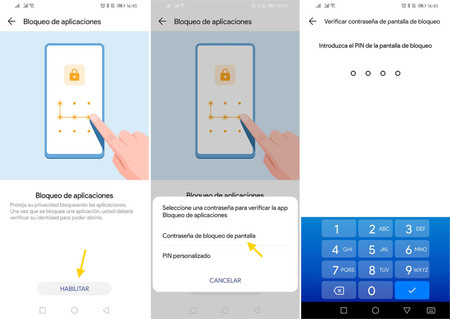
Si eliges PIN personalizado deberás introducir dicho PIN, mientras que si eliges Contraseña de bloqueo de pantalla podrás elegir si quieres permitir el uso del ID de huella digital (la huella dactilar) o el reconocimiento facial.
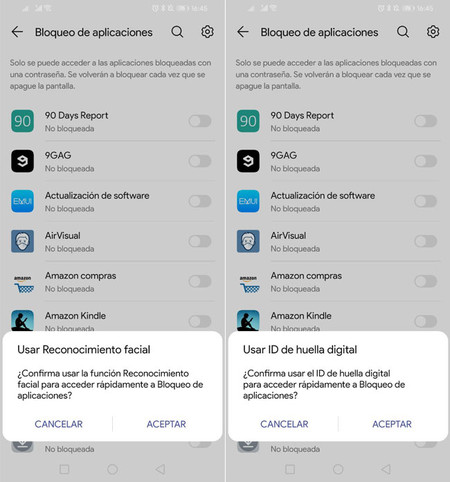
Esta configuración es opcional. Es decir, si no usas el reconocimiento facial o las huellas digitales, entonces se seguirá pidiendo el código PIN, la contraseña o el patrón cada vez que intentes abrir la aplicación.
Elige las apps a bloquear
Llegado a este punto, solo te falta elegir las apps que quieres bloquear. Para ello debes usar el interruptor al lado del nombre de cada app. Si no encuentras una app concreta, puedes usar el buscador ubicado en la parte superior. Puedes bloquear tantas apps como quieras, aunque usar tu móvil puede convertirse en un infierno si todas las apps te piden la seguridad adicional.
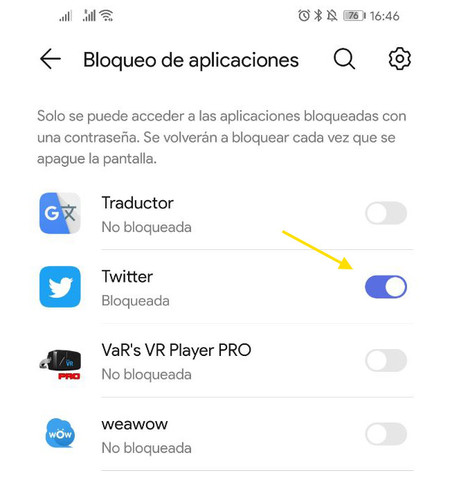
Ya está, ahora dichas apps están protegidas, lo cual quiere decir que la primera vez que se abran pedirán el PIN, contraseña o biometría que hayas establecido. No necesitarás volver a introducirlo hasta la próxima vez la pantalla se apague y se vuelva a encender.
Si en algún momento cambias de idea, solo necesitas volver sobre tus pasos para desactivar el bloqueo. Necesitarás introducir lo primero de todo la contraseña del usuario actual del móvil y después desactivar la casilla de la app en cuestión. Otra opción es tocar en el icono de opciones y pulsar Deshabilitar bloqueo de aplicaciones.






Ver 4 comentarios